Word文档中将标题文字设置成为空心字效果怎么操作 Word文档中将标题文字设置成为空心字效果操作教程
办公教程导读
收集整理了【Word文档中将标题文字设置成为空心字效果怎么操作 Word文档中将标题文字设置成为空心字效果操作教程 】办公软件教程,小编现在分享给大家,供广大互联网技能从业者学习和参考。文章包含178字,纯文字阅读大概需要1分钟。
办公教程内容图文
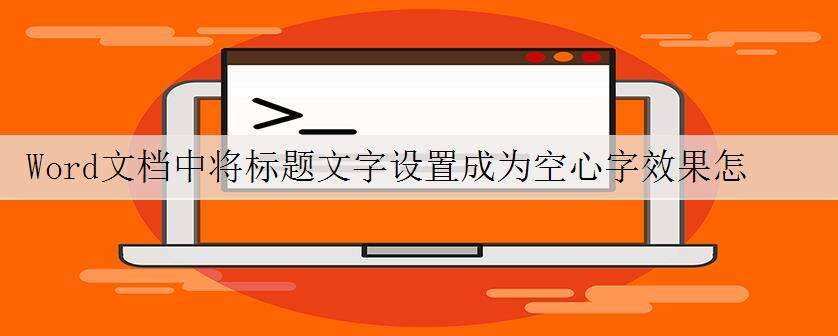
Word文档中将标题文字设置成为空心字效果操作教程
1、首先,新建一个word文本,里面输入你要写的文章的标题,我们就以我的昵称快乐小荣佳为例吧。
2、选择文字“快乐小荣佳”,工具栏上选择字体,字号和居中。
3、把修改好的文字选中,右键选择“字体”。
4、弹出的对话框中有各种各样的字体选择方式。
5、我们选择“空心”,打上对勾。
6、好啦,标题文字就变成了空心的啦。
办公教程总结
以上是为您收集整理的【Word文档中将标题文字设置成为空心字效果怎么操作 Word文档中将标题文字设置成为空心字效果操作教程 】办公软件教程的全部内容,希望文章能够帮你了解办公软件教程Word文档中将标题文字设置成为空心字效果怎么操作 Word文档中将标题文字设置成为空心字效果操作教程 。
如果觉得办公软件教程内容还不错,欢迎将网站推荐给好友。

